D-Link Dir-300 Interzet iestatīšana

- 1529
- 399
- Hubert Buckridge DDS
Šodien mēs runāsim par to, kā izveidot maršrutētāju populāram pakalpojumu sniedzējam Sanktpēterburgā - Starpzets. Mēs konfigurēsim visizplatītāko bezvadu maršrutētāju D-Link Dir-300. Instrukcija ir piemērota visiem šī maršrutētāja aparatūras labojumiem, kuri nesen tika izlaisti. Soli pa solim apsveriet interzeta savienojuma izveidi maršrutētāja interfeisā, iestatot bezvadu Wi-Fi tīklu un savienojot to.

Wi-Fi maršrutētāji D-Link Dir-300nru B6 un B7
Instrukcija ir piemērota maršrutētājiem:
- D-Link Dir-300nru B5, B6, B7
- Dir-300 A/C1
Viss iestatīšanas process tiks veikts 1. programmaparatūras piemērā.4.X (DIR-300NRU gadījumā visi DIR-300 A/C1 ir līdzīgi). Ja jūsu maršrutētājam ir agrāka programmaparatūras versija.3.X, tad jūs varat izmantot rakstu D-Link Dir-300 programmaparatūru un pēc tam atgriezties šajā vadībā.
Maršrutētāja savienojums
Wi-Fi maršrutētāja savienošanas process nākamajai konfigurācijai nav grūts-Interzet kabelis savienojas ar interneta maršrutētāja portu un savienojiet datortīkla karti ar vienu no LAN porcijām jūsu D-Link Dir-300 portā. Ieslēdziet maršrutētāju kontaktligzdā.
Esjhli jūs iegādājāties maršrutētāju ar savām rokām vai maršrutētājs jau bija konfigurēts citam pakalpojumu sniedzējam (vai arī jūs mēģinājāt neveiksmīgi konfigurēt Interzet), es iesaku jums, pirms jūs turpināt nomest maršrutētāju uz rūpnīcas iestatījumiem, par kuriem, kad, kad, kad esat, kad, kad, kad esat, kad, kad esat, kad, kad, atrodoties, kad, atrodoties, kad, kad, atrodoties, kad, atrodoties, kad, atrodoties, kad, atrodoties, kad, atrodoties, kad, kad, atrodoties, kad, atrodoties, kad, kad esat D-Link Dir-300 jauda ir ieslēgta, noklikšķiniet un turiet atiestatīšanas pogu, līdz maršrutētāja strāvas indikators ir ziedēts. Pēc tam atlaidiet un pagaidiet 30-60 sekundes, līdz maršrutētājs atsākst ar noklusējuma iestatījumiem.
Interzet savienojuma iestatījums uz D-Link Dir-300
Šajā posmā maršrutētājam jau vajadzētu būt savienotam ar datoru, no kura tas ir iestatīts.Ja jūs jau esat konfigurējis Interzet savienojumu datorā, tad, lai konfigurētu maršrutētāju, jums būs pietiekami, lai pārsūtītu šos iestatījumus uz maršrutētāju. Lai to izdarītu, mēs piepildīsim sekojošo:
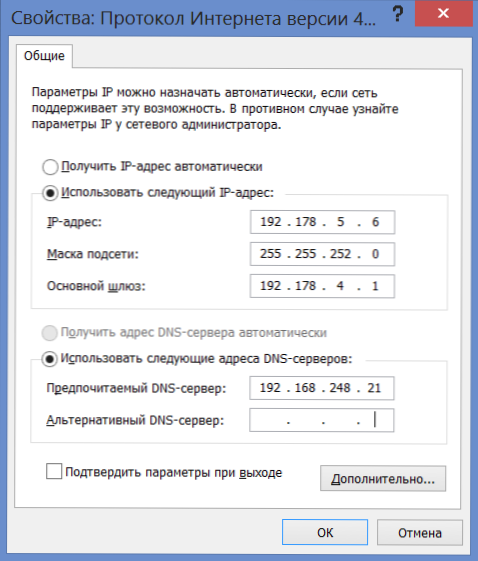
Interzet savienojuma iestatījumi
- Vietnē Windows 8 un Windows 7 dodieties uz “vadības paneli” - “Mainīt adaptera parametrus”, noklikšķiniet uz labās peles atslēgas, lai “izveidotu savienošanu ar vietējo tīklu” un konteksta izvēlnē - “Properties” sarakstā, sarakstā Savienojuma komponenti, atlasiet “Protokola 4. versija”, noklikšķiniet uz “Properties”. Jūsu priekšā būs savienojuma iestatījumi Interzet. Dodieties uz trešo punktu.
- Vietnē Windows XP dodieties uz vadības paneli - tīkla savienojumiem, “Local Network Connection” noklikšķiniet uz labās peles atslēgas, izvēlnē, kas parādās “rekvizīti”. Savienojuma rekvizītu logā komponentu sarakstā atlasiet “Interneta protokola 4. versija TCP/IPv4” un vēlreiz nospiediet “Properties”, kā rezultātā jūs redzēsit nepieciešamos savienojuma iestatījumus. Dodieties uz nākamo punktu.
- Pārrakstiet visus numurus no savienojuma iestatījumiem kaut kur. Pēc tam ievietojiet izvēles rūtiņas "Automātiski saņemt IP adresi", "automātiski saņemiet DNS serveru adreses". Saglabājiet šos iestatījumus.
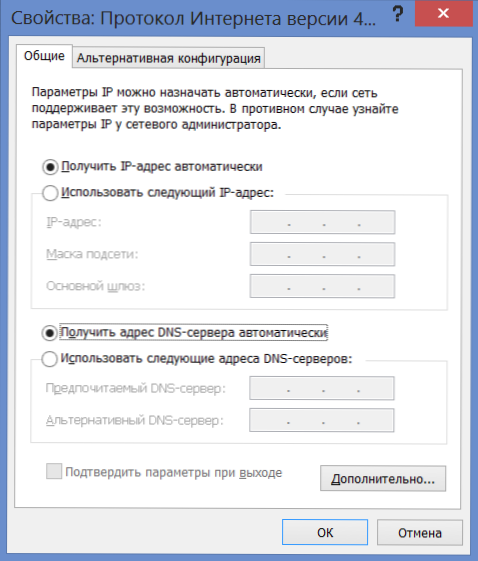
LAN iestatījumi parametri
Pēc jaunajiem iestatījumiem stājoties spēkā, palaidiet jebkuru pārlūku (Google Chrome, Yandex pārlūks, Internet Explorer, Opera, Mozilla Firefox) un ievadiet 192 adreses rindā.168.0.1, noklikšķiniet uz Enter. Tā rezultātā jums vajadzētu redzēt lietotāja vārdu un paroles pieprasījumu. Standarta pieteikšanās un parole attiecīgi maršrutētāja D-Link Dir-300-Admin un Admin. Pēc viņu ievadīšanas jums, visticamāk, tiks lūgts tos aizstāt ar citiem, un pēc tam jūs atradīsit sevi maršrutētāja iestatījumu lapā.
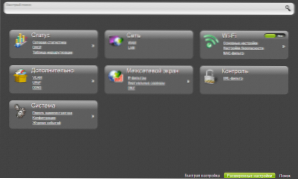
Paplašināti D-Link Dir-300 iestatījumi
Šajā lapā noklikšķiniet uz apakšā esošajiem “Sakārtotajiem iestatījumiem”, pēc tam cilnē “Tīkls” atlasiet “WAN”. Jūs redzēsit sarakstu, kas sastāv no tikai viena savienojuma "Dynamic IP". Nospiediet pogu "Pievienot".
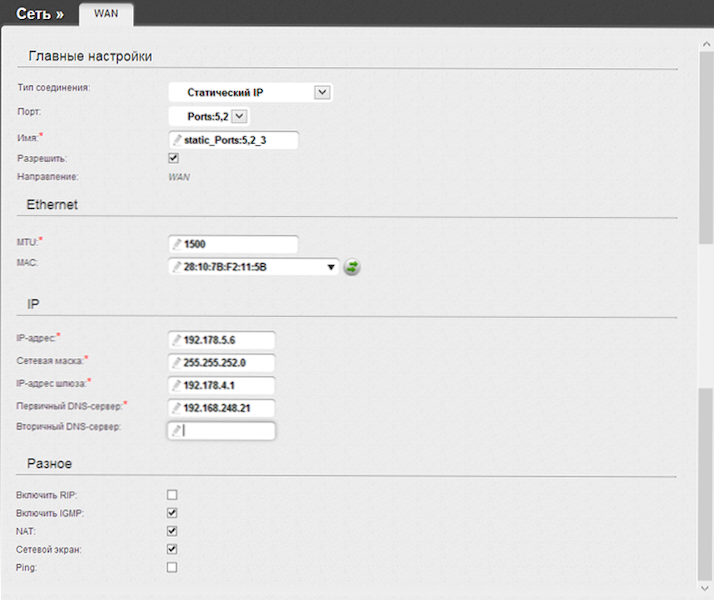
Interzet savienojuma iestatījumi
Nākamajā lapā kolonnā "Savienojuma tips" SELECT "Static IP", pēc tam aizpildiet visus IP sadaļas laukus, mēs ņemam informāciju, lai aizpildītu no parametriem, kurus mēs iepriekš ierakstījām Interzet. Atlikušos parametrus var atstāt bez izmaiņām. Noklikšķiniet uz "Saglabāt".
Pēc tam jūs atkal redzēsit savienojumu sarakstu un indikatoru, paziņojot, ka iestatījumi ir mainījušies un ir jāsaglabā labajā pusē. Ietaupīt. Pēc tam jaunināt lapu un, ja viss tika izdarīts pareizi, jūs redzēsit, ka jūsu savienojums ir stāvoklī. Tādējādi piekļuve internetam jau ir. Atliek konfigurēt Wi-Fi parametrus.
Bezvadu Wi-Fi tīkla iestatījumi
Tagad ir jēga konfigurēt Wi-Fi piekļuves punkta parametrus. Paneļa Paplašināto iestatījumu cilnē Wi-Fi atlasiet “Pamata iestatījumi”. Šeit jūs varat iestatīt Wi-Fi (SSID) piekļuves punkta nosaukumu, ar kuru jūs varat atšķirt savu bezvadu tīklu no kaimiņu. Turklāt, ja nepieciešams, varat konfigurēt dažus piekļuves punktus. Piemēram, es iesaku Stranas laukā izveidot "ASV" - no pieredzes, ar kuru es vairākkārt esmu saskārusies, ka ierīces redz tīklu tikai ar šo reģionu.
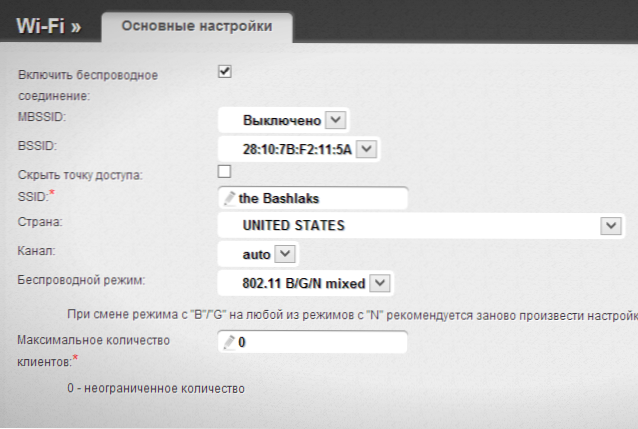
Mēs saglabājam iestatījumus un dodamies uz punktu "Drošības iestatījumi". Šeit mēs iestatīsim paroli Wi-Fi. Laukā "Tīkla autentifikācija" atlasiet "WPA2-PSK" un "PSK šifrēšanas atslēga" Ievadiet vēlamo paroli, lai izveidotu savienojumu ar savu bezvadu tīklu. Saglabājiet iestatījumus. (Divreiz saglabājiet iestatījumus - vienu reizi ar pogu apakšā, otrs - indikators no augšas, pretējā gadījumā pēc maršrutētāja jaudas izslēgšanas, kuru termiņš būs beidzies).
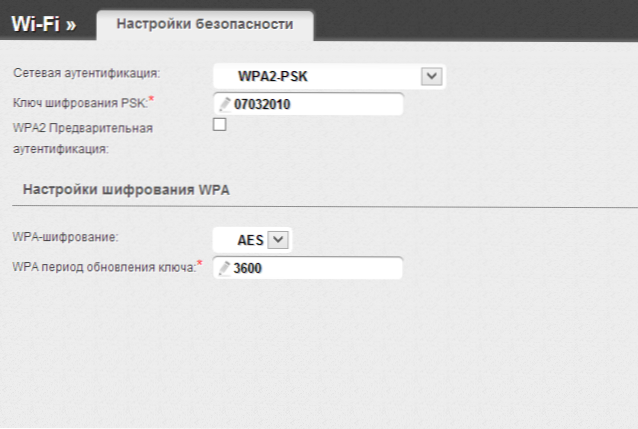
Tas ir viss. Tagad jūs varat savienot Wi-Fi no dažādām ierīcēm, kas to atbalsta un izmanto internetu bez vadiem.

